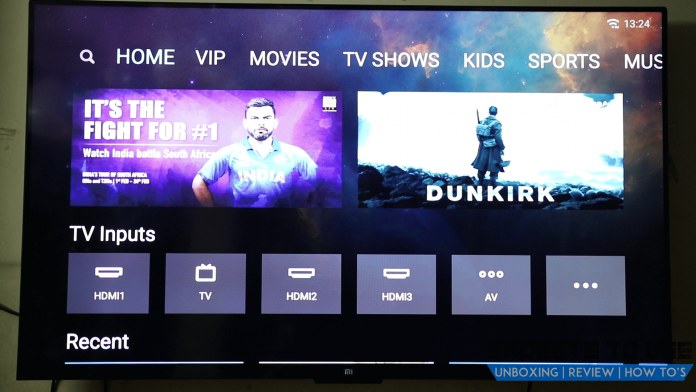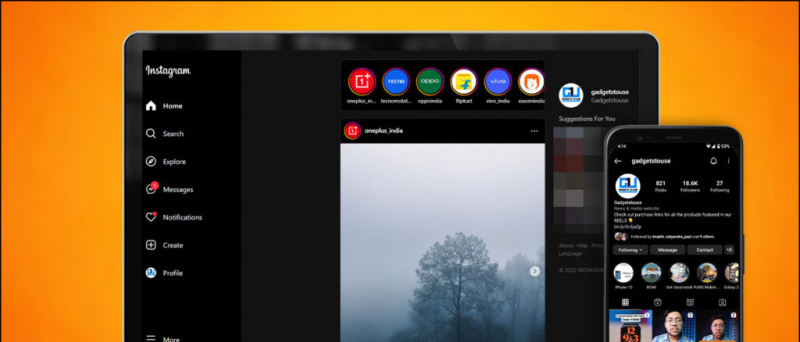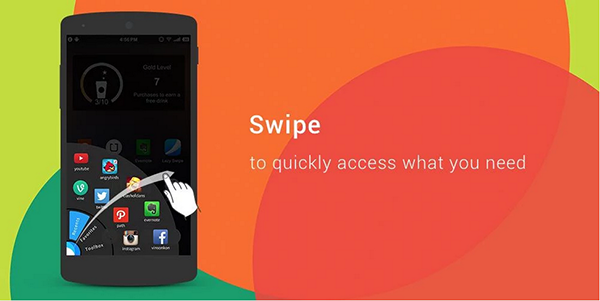Ако виждате грешка „Устройството не е сертифицирано от Google“ на вашето устройство с Android, това означава, че устройството ви е „несертифицирано“ и може да загуби достъп до някои функции на Google. Ако си спомняте, наскоро Google предупреди потребителите за същото и дори беше установено, че Google Messages няма да работи на тези устройства след известно време. И така, какво означава „несертифицирано“ устройство? Е, накратко, ако дадено устройство не е сертифицирано от Google, то вече няма да може да използва приложенията на Google. Нека да влезем в подробности и също така да разберем как да проверим сертификацията на вашето устройство, както и как да разрешим този проблем.
Какво е несертифицирано устройство?
Съдържание
- Какво е несертифицирано устройство?
- Какво се случва с несертифицирано устройство?
- Как да проверите дали телефонът ви с Android не е сертифициран?
- Fix Device не е сертифицирано от Google
Android е операционна система с отворен код и всеки производител на смартфон може да я модифицира със собствен софтуер. Google им позволява да персонализират Android, но също така иска да осигури съгласуваност между устройствата с Android, особено поради сигурността на потребителите.

Така Google създаде Документ за дефиниция на съвместимост (CDD), който представлява списък с насоки, които производителите трябва да следват, за да преминат теста за съвместимост на Google. Ако дадено устройство се провали в този тест, то не може да изпрати устройството си с Google Play Store или други важни приложения на Google.
Когато производителите пренебрегват това или не преминават сертифицирането и предлагат някои други начини за инсталиране на приложения на Google. Тези устройства са „несертифицирани“ устройства. Очевидно Google не е доволен от този метод на байпас и блокира такива устройства от странично зареждане на приложения на Google, докато изпраща предупредителни съобщения, че „устройството не е сертифицирано от Google“.
как да промените звука за известия във facebook android
Какво се случва с несертифицирано устройство?
Като цяло има няколко компании, които го правят и затова виждаме несертифицирани устройства рядко. Понякога обаче ситуации като вкореняване на устройство или странично зареждане на потребителски ROM могат да направят устройството несертифицирано. Ако сте направили нещо подобно на вашето устройство, ето няколко неща, които трябва да знаете.

Google изпраща предупреждение, че тяхното устройство не е сертифицирано от Google. Потребителят все още ще може да използва телефона, но няма да има достъп до Play Store. Това означава, че Google не може да гарантира, че устройството е защитено и може да не изпраща сигурност и други актуализации.
Ако по някакъв начин сте успели да инсталирате приложения на Google, те също може да не работят правилно и Google може да ги изключи по всяко време. Например приложението Google Messages няма да работи на несертифицирани устройства след март 2021 г.
Как да проверите дали телефонът ви с Android не е сертифициран?
Както бе споменато по-горе, повечето устройства с Android имат много редки шансове да бъдат „несертифицирани“. Ако вашето устройство е с предварително инсталиран Google Play Store, то почти сигурно е сертифицирано. Но ако все пак искате да проверите, ето как можете:



1. Отворете Google Play Store на телефона си с Android и докоснете иконата на менюто за хамбургер.
2. В менюто на страничната лента превъртете надолу до раздела „Информация“.
3. Там под „Сертифициране на Play Protect“ ще видите „Устройството е сертифицирано“ или „несертифицирано“, ако случаят е такъв.
Това е! Ако по някакъв случай откриете, че вашето устройство не е сертифицирано, защото сте го модифицирали, можете да проверите нашето решение в следващото заглавие.
Fix Device не е сертифицирано от Google
Първото нещо, от което ще се нуждаете, е идентификаторът на устройството ви, който е 16-цифрен буквено-цифров идентификатор. След това ще трябва да удостоверите с идентификатора на устройството си с Google Service Framework.
Ако имате достъп до Google Play Store, можете да изтеглите и инсталирате Идентификатор на устройството приложение, за да получите идентификационния номер и ако не, можете да изтеглите APK файл от тук и го заредете странично.
1. След инсталирането отворете приложението и копирайте кода до „Google Service Framework (GSF)“.
2. Сега отидете на Google несертифицирана уеб страница на устройството .

3. Тук въведете своя Device-ID в полето „Google Services Framework Android ID“.
4. Кликнете върху „Регистрация“ и вашият регистриран идентификатор на устройството трябва да се появи на страницата.
Тази корекция може да ви позволи да използвате приложения на Google, но може да не работи за всяко устройство. Ако регистрацията на вашето устройство в тази услуга не помогне, можете да се свържете с производителя на телефона за сертифициране или да се научите да живеете без Google Apps.
За още такива съвети и трикове, следете!
Коментари във FacebookМожете също така да ни следите за незабавни технически новини на адрес Google News или за съвети и трикове, ревюта за смартфони и джаджи, присъединете се GadgetsToUse Telegram Group или за най-новите видеоклипове за преглед се абонирайте GadgetsToUse Youtube канал.